엑셀 피벗테이블 완벽 가이드
엑셀에서 데이터 분석의 효율성을 극대화하기 위해 사용되는 방법 중 하나가 바로 피벗테이블입니다. 이 도구는 방대한 양의 데이터를 효율적으로 요약하고 분석할 수 있게 해 주어, 사용자가 원하는 정보를 쉽게 추출해낼 수 있도록 도와줍니다. 이번 포스트에서는 엑셀 피벗테이블의 기본적인 생성 방법부터 활용법, 그리고 데이터 요약 기술까지 포괄적으로 살펴보겠습니다.
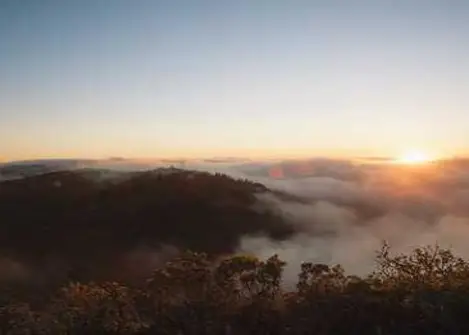
피벗테이블이란 무엇인가?
피벗테이블은 특정 데이터를 바탕으로 요약된 결과값을 나타내는 강력한 도구입니다. 데이터를 행과 열 구조로 재배열하여 사용자가 원하는 방식으로 정보를 분석할 수 있게 만들어줍니다. 예를 들어, 판매 데이터의 경우 다양한 기준(제품, 지역 등)으로 나누어 분석할 수 있습니다.
피벗테이블의 장점
- 간편한 데이터 요약: 대량의 데이터를 손쉽게 축약하여 보여줍니다.
- 직관적인 시각화: 변수 간의 관계를 이해하기 쉽게 도와줍니다.
- 자동 업데이트: 새로운 데이터가 추가될 경우, 피벗테이블도 쉽게 갱신할 수 있습니다.

피벗테이블 생성 방법
엑셀에서 피벗테이블을 만드는 것은 비교적 간단합니다. 다음 단계를 따라해 보세요.
- 데이터 선택: 분석할 데이터가 위치한 셀 범위를 선택합니다.
- 피벗테이블 삽입: 엑셀 상단 메뉴에서 ‘삽입’ 탭을 클릭한 후 ‘피벗테이블’을 선택합니다.
- 위치 선택: 피벗테이블을 생성할 새 위치를 지정하거나 기존 워크시트에 배치할 수 있습니다.
- 필드 구성: 피벗테이블 필드 목록에서 원하는 데이터를 끌어다 놓아 테이블 구조를 생성합니다. 예를 들어, ‘지역’ 필드를 행 레이블에, ‘판매 금액’을 값 영역에 배치해 보세요.
피벗테이블 활용 예시
개념을 더 잘 이해하기 위해, 가상의 판매 데이터를 가지고 예시를 들어보겠습니다. 예를 들어, 아래와 같은 데이터를 가정해 보겠습니다:
- 서울 – 제품 A: 100,000원
- 부산 – 제품 A: 70,000원
- 서울 – 제품 B: 150,000원
- 부산 – 제품 B: 40,000원
- 대구 – 제품 A: 90,000원
이 데이터를 기반으로 피벗테이블을 생성하면, 지역별 및 제품별 판매 금액을 한눈에 쉽게 파악할 수 있습니다.
피벗테이블의 고급 기능
피벗테이블은 단순한 요약 기능 외에도 다양한 고급 옵션을 제공합니다.
- 필터 및 슬라이서: 특정 데이터만을 기준으로 필터링하여 더욱 직관적으로 정보를 분석할 수 있습니다.
- 사용자 정의 계산 필드: 기본적으로 제공되는 계산 외에도 필요에 따라 사용자 맞춤형 계산 필드를 추가할 수 있습니다.
- 데이터 시각화: 피벗테이블과 연결된 차트를 통해 시각적으로 데이터를 표현할 수 있어, 결과를 더욱 쉽게 이해할 수 있습니다.
피벗테이블 사용 팁
효율적으로 피벗테이블을 사용하기 위해 다음 몇 가지 팁을 기억해 두세요.
- 정기적인 데이터 갱신: 항상 최신 데이터를 반영하도록 피벗테이블을 업데이트하세요.
- 필드 사용 최적화: 자주 사용하는 필드를 미리 지정하면 더 효율적으로 작업할 수 있습니다.
- 정렬 및 그룹화: 데이터를 정렬하고 그룹화하여 얻고자 하는 통찰을 쉽게 생성하세요.
결론
엑셀의 피벗테이블은 데이터 요약 및 분석을 위해 매우 유용한 도구입니다. 이를 통해 복잡한 데이터도 손쉽게 처리하고, 필요한 정보를 효율적으로 분석할 수 있습니다. 업무에서 데이터 분석의 필요성을 느끼신다면, 피벗테이블을 적극적으로 활용해 보시길 추천드립니다. 이제 여러분도 엑셀의 매력적인 세계로 한 걸음 더 나아가보세요!
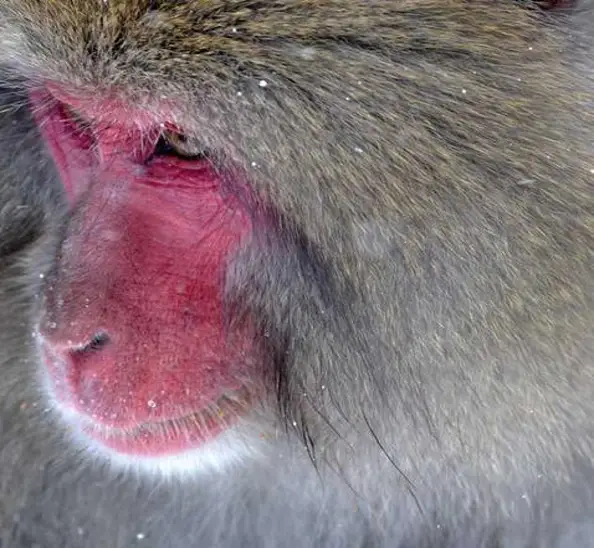
자주 묻는 질문
- Q1: 피벗테이블의 주 용도는 무엇인가요?
- A1: 피벗테이블은 데이터를 요약하고 분석하는데 사용되며, 각 항목을 필터링하고 시각화하는 데 도움을 줍니다.
- Q2: 피벗테이블의 주요 장점은 무엇인가요?
- A2: 대량의 데이터를 손쉽게 요약하고 다양한 변수 간 상관관계를 분석할 수 있는 장점이 있습니다.
- Q3: 피벗테이블을 어떻게 만들 수 있나요?
- A3: 먼저 데이터 범위를 선택하고 ‘삽입’ 탭에서 ‘피벗테이블’을 클릭한 후 원하는 필드를 설정하면 됩니다.
피벗테이블을 잘 활용하면 업무의 효율성을 높일 수 있습니다. 이제 엑셀로 데이터를 다루는 데 자신감을 가져보세요!
자주 물으시는 질문
피벗테이블은 주로 어떤 용도로 사용되나요?
피벗테이블은 데이터를 효율적으로 요약하고 분석하여, 특정 항목들을 필터링하고 시각적으로 표현하는 데에 매우 유용합니다.
피벗테이블의 주요 장점은 무엇인가요?
복잡한 데이터를 간편하게 요약하고, 다양한 변수 간의 상관관계를 분석할 수 있는 점이 피벗테이블의 큰 장점입니다.
피벗테이블을 생성하는 방법은 무엇인가요?
첫째로 분석할 데이터 범위를 선택하고, 이후 ‘삽입’ 탭에서 ‘피벗테이블’ 옵션을 클릭하여 원하는 필드를 설정하면 됩니다.
피벗테이블을 사용하면서 주의해야 할 점은 무엇인가요?
항상 최신 데이터를 반영하도록 정기적으로 피벗테이블을 업데이트하고, 자주 사용하는 필드는 미리 설정해 두는 것이 좋습니다.